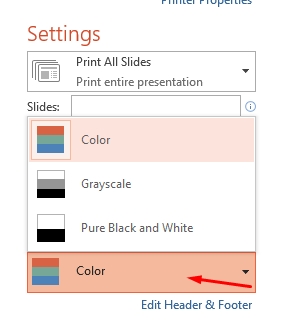Bagi Anda pengguna aplikasi Power Point pasti mengetahui bahwa dalam satu file tidak jarang berisikan lebih dari 20 slide. Dan tidak jarang dalam satu slide hanya berisikan sedikit informasi saja.
Sehingga apabila dicetak, satu slide untuk satu lembar akan menghabiskan banyak kertas dan juga tinta printer. Padahal Anda dapat menghemat penggunaan kertas dan tinta print dengan mencetak file dalam satu kertas berisikan 4 slide.
Bagaimana caranya? Berikut cara cetak file power point agar mendapatkan empat slide dalam satu kertas:
Cara Print Power Point 4 Slide 1 Lembar Kertas
Pertama, buka dokumen Power Point yang akan di cetak.
Selanjutnya pilih menu File dan pilih Print.
Setelah muncul tampilan pengaturan print pilih bagian Setting. Dan pada bagian Full Page Slide pilih 4 Slide Horizontal atau 4 Slide Vertical tergantung kebutuhan.
Lalu untuk orientasi kertas juga dapat sesuaikan dengan kebutuhan baik Potrait atau Landscape.
Selain itu, Anda juga dapat mengatur warna hasil cetakan, baik berwarna atau hitam putih.
Pastikan mesin printer telah terhubung dengan komputer atau laptop, kemudian pilih Print.
Maka file akan tercetak melalui mesin printer. Itu tadi cara mencetak dokumen power point dalam 1 lembar berisikan 6 slide. Semoga bermanfaat dan selamat mencoba.